” 有时,当我尝试启动 Pokémon Go 游戏时,它会卡在加载屏幕中,栏半满,只显示退出选项。关于如何解决这个问题有什么想法吗? ”
Pokémon Go 是全球最受欢迎的 AR 游戏之一。然而,许多玩家报告说,当他们在设备上打开游戏时,他们发现自己突然卡在白色的 Niantic 加载屏幕上。有什么办法可以解决这个问题吗?
如果您是面临此问题的人之一,您可能正在寻找一种解决方案,让您重新享受游戏的乐趣。这里的解决方案是我们能找到的最有效的解决方案。我们建议您依次尝试一种解决方案,直到问题得到解决。
强制退出并重新启动 Pokémon Go
当 Pokémon Go 应用程序卡在加载屏幕上时,您应该做的第一件事是强制退出游戏。然后您可以重新启动游戏并查看问题是否已解决。以下是具体操作方法;
如果您使用的是 Android 设备,请前往“设置”>“应用程序和通知”>“Pokémon Go”,然后单击“强制停止”。

如果您使用的是 iPhone,只需按两次主屏幕按钮并找到 Pokémon Go 应用程序。向上滑动即可强制退出游戏。

重启手机
重新启动手机是解决 Pokémon Go 卡在加载屏幕上的另一个好方法。这是因为重新启动会刷新设备的内存并消除一些可能导致设备出现问题的错误。
要重新启动 Android 设备,请按电源按钮,然后从屏幕上显示的选项中选择“重新启动”。

要重新启动 iPhone,请按住侧面或顶部按钮,然后向右拖动滑块以关闭设备。

禁用手机上的 GPS
您可以尝试的另一个聪明的解决方案是禁用设备上的 GPS,然后重新打开游戏。游戏打开后,系统会提示您打开 GPS,这可能有助于解决问题。
在 Android 设备上,导航至“设置”>“安全和位置”>“位置”,然后将其禁用。

在 iPhone 或 iPad 上,前往“设置”>“隐私”>“定位服务”,然后关闭开关。

现在打开 Pokémon Go,当出现错误时,转到位置设置以启用位置服务。
清除 Pokémon Go 应用程序的缓存(适用于 Android)
对于 Android 设备,您可以清除 Pokémon Go 上的缓存文件,该操作已知可以修复应用程序崩溃的问题。清除 Android 设备上的缓存非常简单;只需按照以下简单步骤操作即可;
- 打开 Android 设备上的“设置”,点击“应用程序和通知”,然后选择“Pokémon Go”。
- 点击“存储”,然后选择“清除缓存”。

降级到先前版本的 Pokémon Go
如果更新应用程序后不久出现此问题,将 Pokémon Go 降级到以前的版本是解决该问题的好方法。
对于 iPhone,请将设备连接到电脑并启动 iTunes 或 Finder。当设备图标出现在 iTunes/Finder 中时,单击它,然后单击“恢复备份”以恢复旧备份。

对于 Android 设备,您只需下载旧版本的 Pokémon Go APK 并将其安装在您的设备上。
等待并更新 Pokemon Go
如果您运行的是过时版本的 Pokémon Go,也可能会出现此程序。在这种情况下,您应该检查是否有可用的新版本。如果没有,除了等待开发人员发布更新来修复问题之外,您无能为力。Pokémon Go 的更新可用后,请从 Google Play Store 或 App Store 下载并安装它。

修复操作系统故障以修复 Pokémon Go 卡在加载屏幕上的问题
此问题可能是由设备操作系统故障引起的。对于 iOS 用户,消除这些故障的常见方法是在 iTunes 中恢复 iPhone。但这可能会导致数据丢失,这对大多数人来说并不有吸引力。如果您想修复iOS系统而不造成数据丢失, MobePas iOS 系统恢复 是一个不错的选择。使用此工具,您可以修复各种 iOS 问题,包括 Pokémon Go 卡在加载屏幕、应用程序崩溃、iPhone 黑屏等。
下载 MobePas iOS System Recovery 并将其安装到您的计算机上,然后按照以下简单步骤操作;
步骤1 :安装后运行程序并将iPhone连接到电脑。检测到设备后,单击“开始”。然后选择“标准模式”。
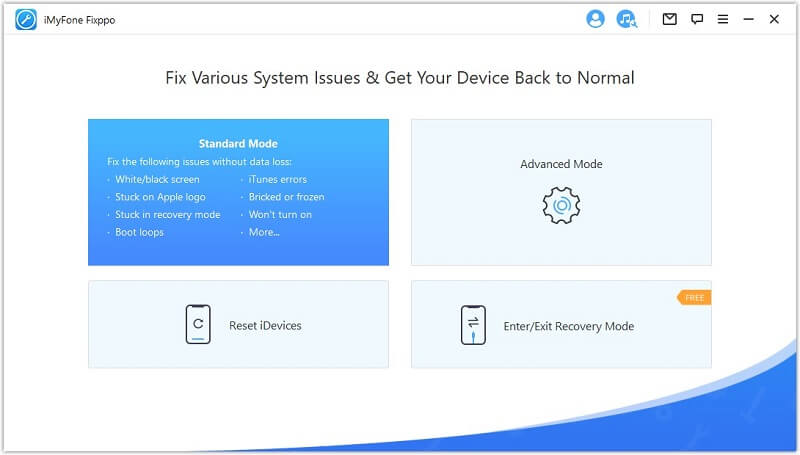
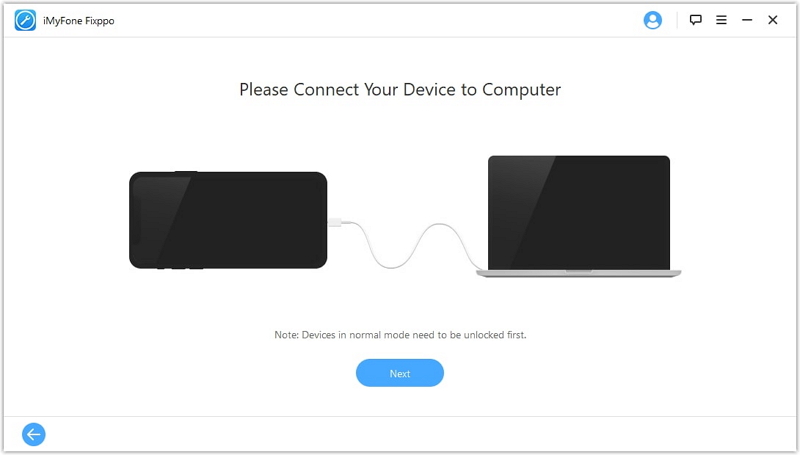
第2步 :要修复设备,您需要下载设备的最新固件包。程序已经检测到所需的固件包,您只需点击“下载”即可获取所需的固件包。
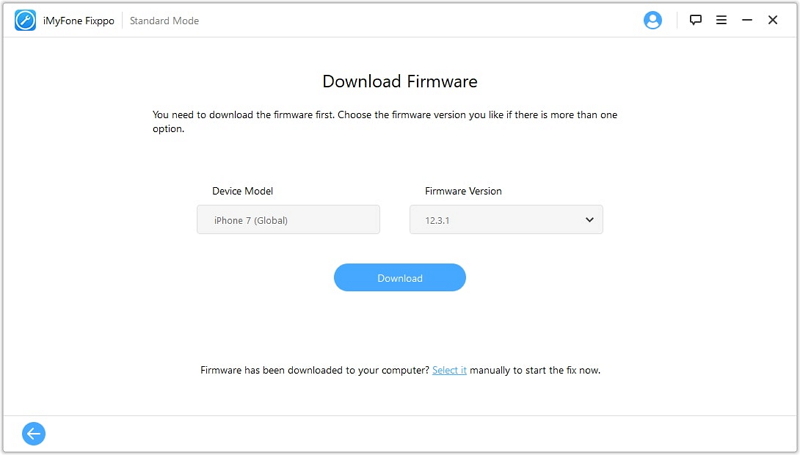
步骤3 :固件下载完成后,只需单击“开始标准修复”即可开始修复过程。等待几分钟让修复过程完成,修复后您的 iPhone 很快就会以正常模式重新启动。
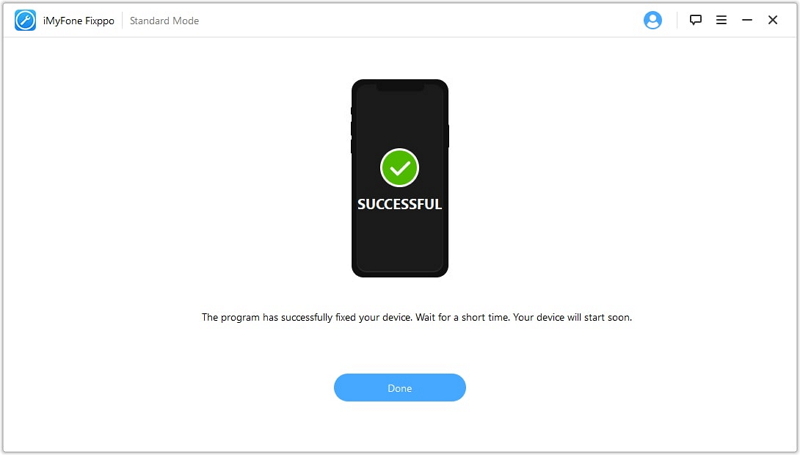
对于Android用户,您可以在家中使用Android系统修复工具将Android系统修复至正常。
结论
Pokémon Go 卡在加载屏幕上是一个常见问题,可能由多种问题引起。上述解决方案可以帮助您摆脱问题并捕捉神奇宝贝。在所有这些解决方案中, MobePas iOS 系统恢复 保证修复设备不会造成任何数据丢失。

